TranslatePress 검토 – 2022년 Top 3 WordPress 번역 플러그인
게시 됨: 2022-12-07프런트 엔드에서 사이트를 번역할 수 있고 WooCommerce 및 사이트 빌더와 함께 기본적으로 작동하는 WordPress 플러그인을 찾고 있다면 올바른 위치에 있습니다.
이 기사에서는 다국어 트래픽 증가 및 전환 증가를 주요 목적으로 WordPress 사이트를 쉽게 번역할 수 있는 TranslatePress – 다국어 플러그인을 검토합니다.
아래에서는 플러그인의 주요 특성, 이점 및 기능에 대해 설명하고 이 유용한 WordPress 번역 플러그인을 시작하는 방법에 대해 설명합니다.
이제 시작하겠습니다.

TranslatePress란 무엇입니까?
TranslatePress는 높은 설치율과 긍정적인 평가를 받은 매우 인기 있는 WordPress 번역 플러그인입니다. 이 플러그인의 궁극적인 목표는 시각적 번역 인터페이스를 사용하여 프런트 엔드에서 수동 및 자동 수단으로 전체 WordPress 사이트를 번역할 수 있도록 하는 것입니다.

이 플러그인을 사용하면 사용자 친화적인 인터페이스로 번역을 처리하고 전체 페이지를 즉시 번역할 수 있습니다.
플러그인에서 제공하는 도구 및 번역 추가 기능을 사용하면 의미 있고 좋은 번역을 구현하는 데 도움이 되는 것으로 나타났습니다.
TranslatePress 플러그인에 보다 포괄적으로 익숙해지기 위해 주요 기능을 살펴보겠습니다.
주요 특징
따라서 TranslatePress – Multilingual의 주요 기능은 다음과 같습니다.
- 시각적 번역 인터페이스를 사용하여 전체 페이지 텍스트를 번역하고 이미지, 슬라이더 및 기타 형식을 번역할 수 있습니다.
- Google Translate 또는 DeepL과 같은 서비스를 사용하여 수동 및 자동 번역을 모두 사용할 수 있습니다.
- WooCommerce 및 Elementor 와 같은 잘 알려진 모든 플러그인과 완벽하게 호환됩니다.
- 장애물 없이 언어 전환기를 웹 사이트에 연결하고 원하는 대로 사용자 지정할 수 있는 기능
- Google 번역 을 통해 또는 유료 버전에서 액세스할 수 있는 DeepL API 통합 을 활용하여 기계 번역을 무료 버전으로 요약할 수 있습니다.
- 여러 문자열의 사용을 통해 HTML 블록 의 번역
위에서 언급한 이러한 모든 특성은 독립적이고 정말 흥미로운 플러그인 실습을 제공하기 위한 것입니다.
가격
TranslatePress에 저렴한 가격 계획이 있다고 말하는 것도 중요합니다. 다양한 특성은 사용할 수 있는 추가 기능과 사이트 사용의 경계입니다.
TranslatePress의 가격은 다음과 같습니다.
- 개인 - €89
- 비즈니스 – €159
- 개발자 – €249
이익
- TranslatePress는 WooCommerce 와 호환되고 기본 블록 편집기(구텐베르크) 를 지원하므로 번역을 쉽게 구현할 수 있습니다.
- 사용자 친화적인 인터페이스를 통해 단축 코드, 양식 및 페이지 빌더의 출력을 포함하여 전체 페이지를 즉시 능숙하게 번역할 수 있습니다.
- GPL 및 자체 호스팅 플러그인 으로 인해 모든 번역을 영원히 소유하게 됩니다.
- 정확하고 합리적이며 좋은 번역을 아무런 장애 없이 완성할 수 있도록 도와주는 기능입니다.
- 이중 언어 및 다국어 사이트를 구축하는 가장 빠른 방법입니다.
TranslatePress를 시작하는 방법?
이제 TranslatePress 플러그인의 실제 사용부터 시작하겠습니다. 대시보드를 살펴보겠습니다.
1단계 - 설치
TranslatePress – 다국어는 사용 관점에서 WordPress 플러그인이 매우 간단합니다. 플러그인을 사용하려면 먼저 플러그인을 설치해야 합니다.
이를 위해 아래 표시된 가이드를 따르십시오. (무료 버전의 경우)
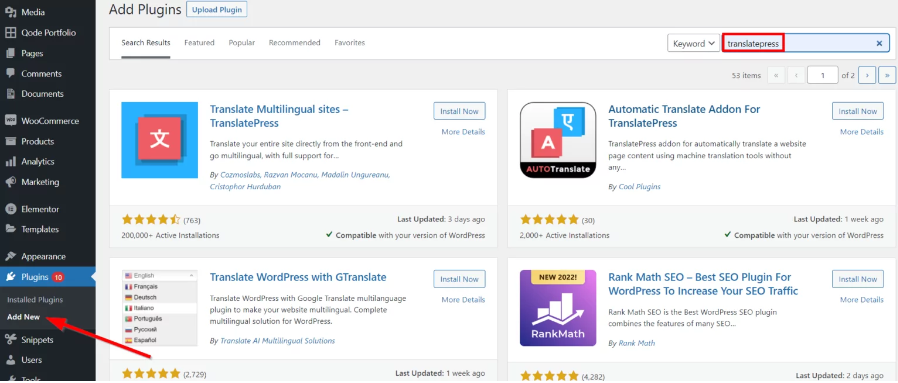
- 먼저 WordPress 대시보드로 이동해야 합니다.
- 둘째, ''플러그인'' 을 클릭한 다음 '새로 추가'' 를 클릭합니다.
- 셋째, ''플러그인 검색'' 섹션에서 플러그인을 검색합니다.
- 마지막으로 '' 활성화'' 버튼을 클릭해야 하며 이미 시작하도록 구성되어 있습니다.
2단계 – 기본 번역 설정 구성
사이트에 이미 TranslatePress를 설치한 후 플러그인의 기본 설정을 구성할 수 있습니다. 이렇게 하려면 설정 → 번역 을 눌러야 합니다. 설정 페이지의 일반 탭에서 사이트의 기본 언어와 추가 언어를 선택할 수 있습니다.
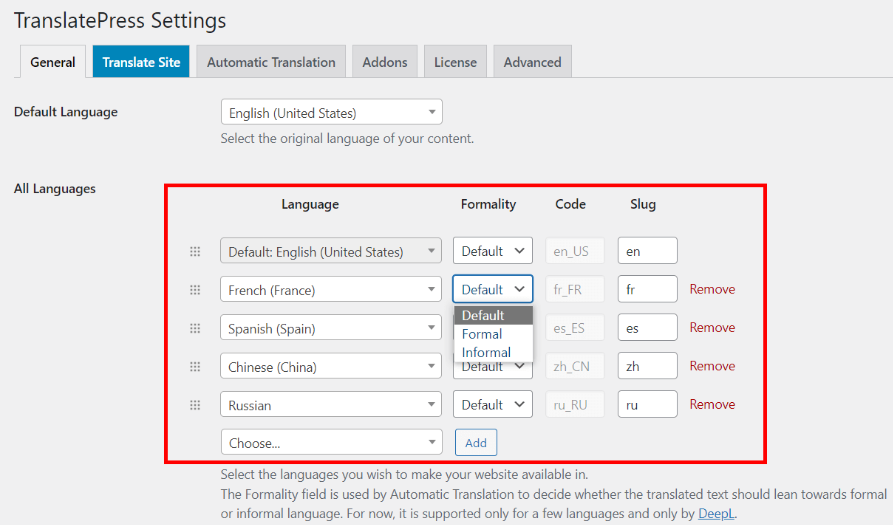
공식 또는 비공식 번역을 선택해야 합니다. 이러한 관점에서 Google 번역 또는 DeepL 통합을 사용하여 자동 번역 기능을 구현할 수 있습니다.

3단계 – 언어 전환기를 설정하는 방법
일반 탭의 언어 전환기 섹션까지 아래로 스크롤해야 합니다. 사이트의 프런트 엔드에 나타납니다. 여기에서 화면에 표시할 위치를 선택하거나 스위처를 메뉴 항목으로 추가할지 여부를 선택하여 전면을 편집할 수 있습니다.
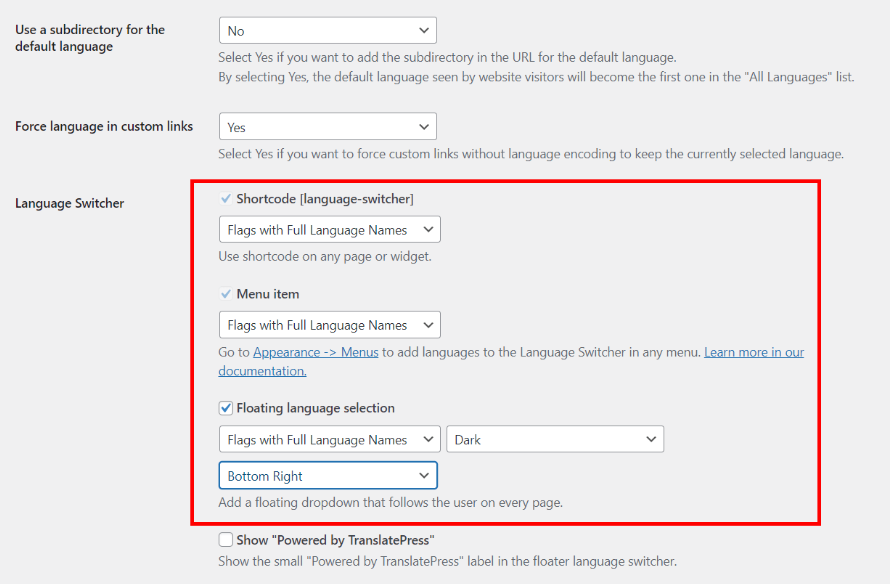
또한 사이트에서 플러그인 텍스트 문자열과 콘텐츠를 번역하는 방법을 결정할 수도 있습니다. 따라서 이 작업을 수행하려면 자동 번역 탭으로 전환하십시오.
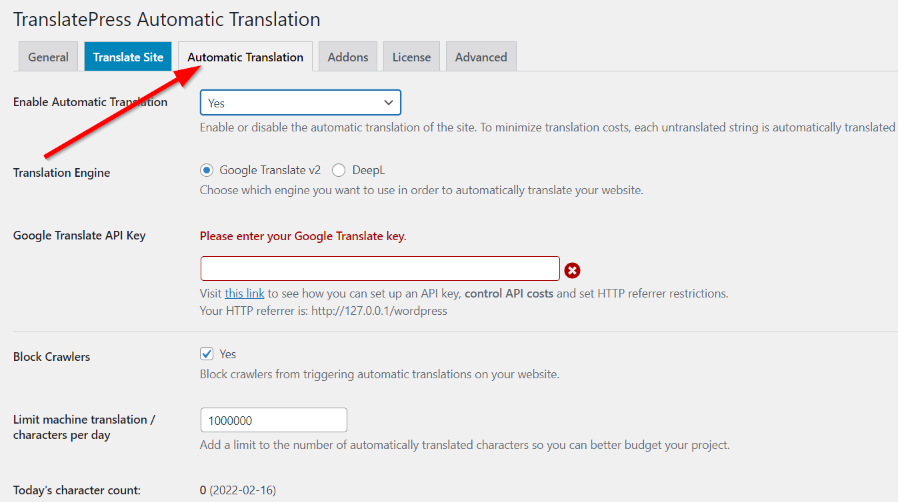
자동 번역을 선택하면 Google Translate API 또는 DeepL API 통합 중에서 선택할 수 있습니다. 차이점은 Google 번역 엔진은 무료로 사용할 수 있는 반면 DeepL 자동 번역에는 유료 TranslatePress 패키지가 필요하다는 것입니다. 어떤 서비스를 선택하든 관계없이 둘 다 먼저 API 키를 복구해야 합니다. 따라서 자동 번역을 사용하려면 API 키를 활용하는 방법에 대한 다음 지침을 따르십시오.
때로는 수동 번역 이 정확한 결과를 얻기 위한 최선의 결정일 수 있으며, 이는 청중에게 큰 영향을 미칩니다.
4단계 - 라이브 편집기에서 플러그인의 텍스트 문자열을 번역하는 방법
지금까지 번역을 위한 플러그인을 준비했으므로 이제 프런트 엔드의 라이브 편집기에서 번역을 시작할 수 있습니다.
관리자 계정에 등록하는 동안 플러그인의 텍스트 문자열이 표시되는 사이트 페이지로 이동합니다. 그런 다음 페이지 상단 보드에서 페이지 번역 을 클릭합니다.
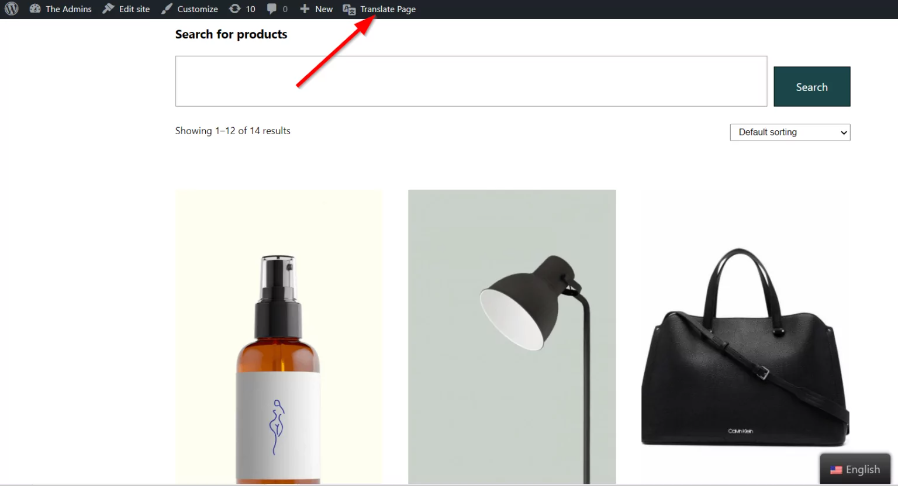
다음 페이지에서 페이지의 명백한 텍스트 문자열을 수정할 수 있습니다. 보시다시피 활성 플러그인의 텍스트 문자열도 번역할 수 있습니다. 그렇지 않은 경우 텍스트 문자열을 이동하고 텍스트를 번역하려면 편집 아이콘을 클릭하십시오.
이 초보자 인터페이스로 인해 플러그인을 쉽게 번역할 수 있습니다. 여기에는 gettext 문자열과 사용자 생성 콘텐츠가 포함됩니다.
지정된 언어로 번역을 입력하면 번역 저장을 클릭합니다. Mechanically TranslatePress는 플러그인 언어 팩의 PO 및 MO 파일에 번역을 저장합니다.
TranslatePress는 이전에 플러그인에서 사용할 수 있었던 번역을 미리 로드합니다. 이로 인해 처음부터 모든 것을 번역할 필요가 없습니다.
번역프레스 프리미엄
또한 무료 버전에서 제공하는 것보다 더 많은 기능을 적용할 수 있는 이 유용한 WordPress 플러그인이 보여주는 차별화된 기회를 강조하겠습니다. 따라서 TranslatePress의 프리미엄 버전에 있는 주요 기능은 다음과 같습니다.
- SEO Pack 을 사용하면 다국어 SEO를 강화하고 트래픽을 확대하기 위한 메타 정보를 해석할 수 있습니다. URL 슬러그, 대체 텍스트 등을 번역할 수 있습니다.
- 추가 언어 를 사용하면 무한한 수의 번역 언어를 추가하고 번역이 준비되면 각각 게시할 수 있습니다.
- 번역 계정 을 통해 고객은 관리자 권한 없이 사이트를 해석할 수 있습니다.
- 사용자 역할로 찾아보기를 통해 특정 사용자 역할만 사용할 수 있는 콘텐츠를 관찰하고 번역할 수 있습니다.
- 언어 기반 탐색 다양한 언어에 대한 다양한 메뉴 항목 구성 및 표시
- 자동 사용자 언어 감지 는 브라우저 언어 및 IP 주소 위치를 기반으로 특정 언어를 자동으로 표시합니다.
- DeepL 자동 번역 은 DeepL API를 통해 웹사이트를 기계적으로 번역할 수 있습니다.
따라서 번역 플러그인에 관심이 있다면 TranslatePress 프리미엄 버전을 선택하는 것이 가장 좋습니다.
TranslatePress – 다국어를 선택해야 하는 이유는 무엇입니까?
번역을 관리하기 위해 플러그인이 필요한 이유는 다양할 수 있습니다. 가장 중요한 이유 중 하나는 정확하고 흠잡을 데 없는 번역을 쉽게 수행할 수 있기 때문입니다.
그러나 WordPress에 표시되는 플러그인의 다양성에서 특별히 TranslatePress – Multilingual을 선택해야 하는 이유는 무엇입니까? 좋아, 조사해 보자.
- TranslatePress – 다국어는 사용하기에 매우 유리하며 위에서 언급한 기능을 통해 웹 사이트 번역을 올바르게 구현하는 데 도움이 됩니다.
- 텍스트, 이미지, 슬라이드, 양식 등 모든 유형의 콘텐츠를 번역할 수 있습니다.
- 사용자 인터페이스를 통해 비전문가도 매우 쉽게 사용할 수 있습니다.
- 무료 및 프로 버전을 모두 활용하는 것이 도움이 되며, 업그레이드 여부를 결정하는 것은 이미 귀하에게 달려 있습니다.
- Pro 버전 가격은 그것이 제시하는 추가 가능성에 비해 매우 저렴하고 적합합니다.
- 번역을 항상 보관할 수 있는 비공개 호스팅 플러그인입니다.
- WooCommerce와 즉시 작동하며 이중 언어 또는 다국어 전자 상거래 상점을 구성하는 가장 빠른 기술입니다.
- 마지막으로 300,000개에 가까운 다국어 웹사이트를 지원하는 매우 인기 있는 플러그인입니다.
이것은 가장 중요하고 매력적인 기능으로 특히 TranslatePress – 다국어 번역을 선택해야 하는 이유를 보여줍니다.
요약:
TranslatePress 리뷰 기사를 요약하면 TranslatePress – Multilingual은 직관적인 시각적 인터페이스로 인해 사용하기 가장 쉬운 WordPress 번역기 플러그인이라고 주장할 수 있습니다. 이 플러그인은 다국어 트래픽 증가를 위한 다양한 최적의 기능을 제공합니다.
이미 보셨듯이 TranslatePress Pro 버전을 사용하면 추가 언어, 번역가 계정, SEO 팩, DeepL 자동 번역 등의 활용과 같은 많은 고급 기회를 가질 수 있습니다.
따라서 웹사이트를 쉽게 번역하고, 트래픽을 늘리고, 전환율을 높일 수 있는 올인원 솔루션을 찾고 있다면 TranslatePress – 다국어가 최선의 선택입니다!
